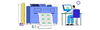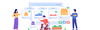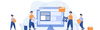10 December 2024 • vor 8 Monaten
Wie ein Verkäufer ein neues Lager erstellen kann
Kategorie : Bestandsverwaltung
Die Verwaltung Ihres Bestands an verschiedenen Standorten kann entscheidend für den Erfolg eines Multi-Vendor-Geschäfts sein. Die Stegback-Software ermöglicht es Verkäufern, Lager zu erstellen und zu verwalten, wodurch es einfacher wird, Bestände zu verfolgen, die Bestellabwicklung zu optimieren und die Effizienz insgesamt zu steigern. In diesem Leitfaden erklären wir, wie Sie ein neues Lager in Stegback hinzufügen können.
Schritte zum Erstellen eines Lagers
Folgen Sie diesen Schritten, um ein neues Lager in Stegback hinzuzufügen.
Navigieren Sie zum Lagerbereich
Melden Sie sich zunächst in Ihrem Verkäufer-Dashboard an und gehen Sie zum Bereich, in dem Sie Lager verwalten oder hinzufügen können. Dort finden Sie die Option „Lager hinzufügen“.
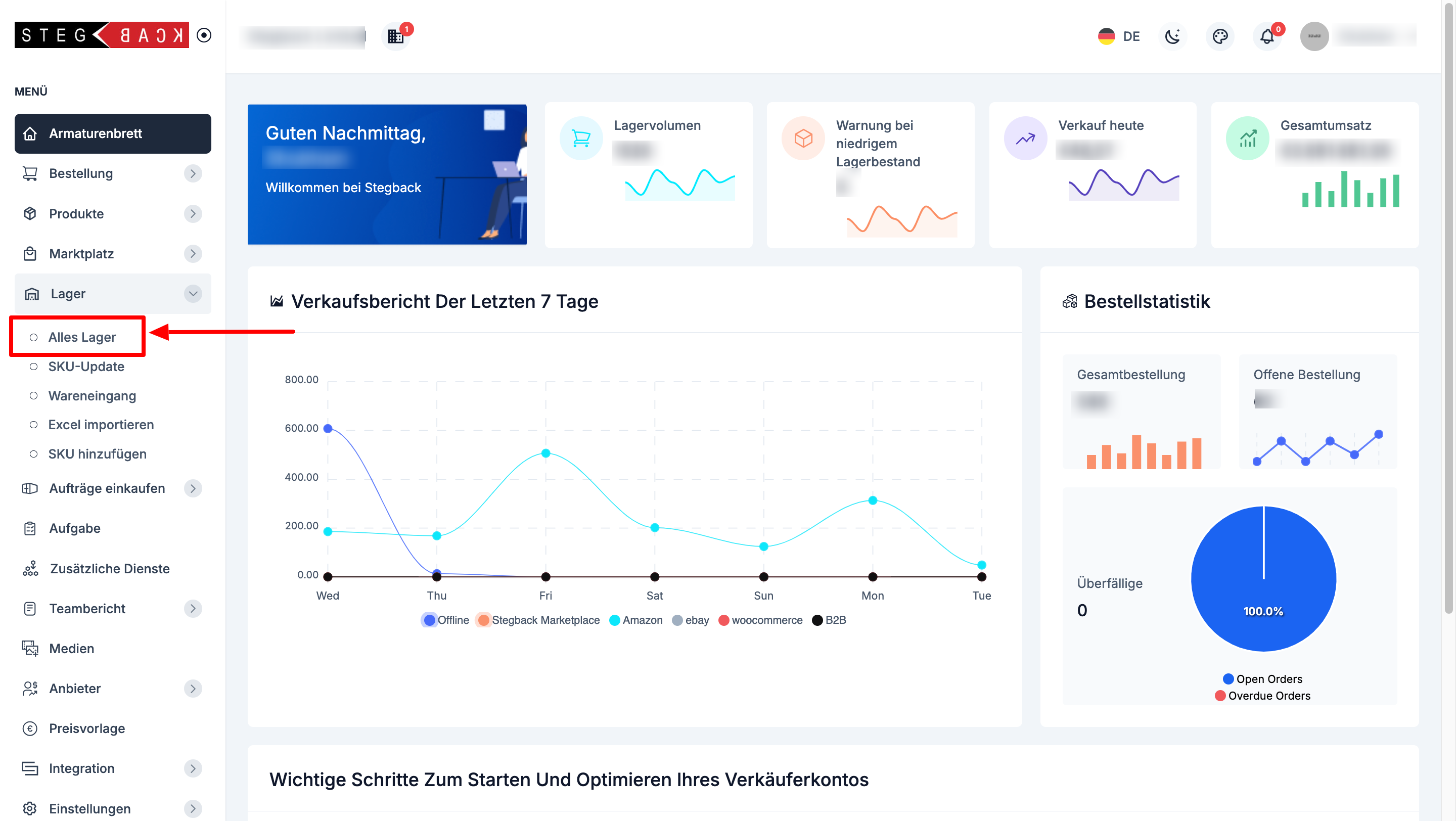
Füllen Sie das Lagerformular aus
Das Lagerformular enthält verschiedene Felder, in denen Sie Details zum neuen Lager eingeben müssen. Hier ist eine Erklärung für jedes Feld:
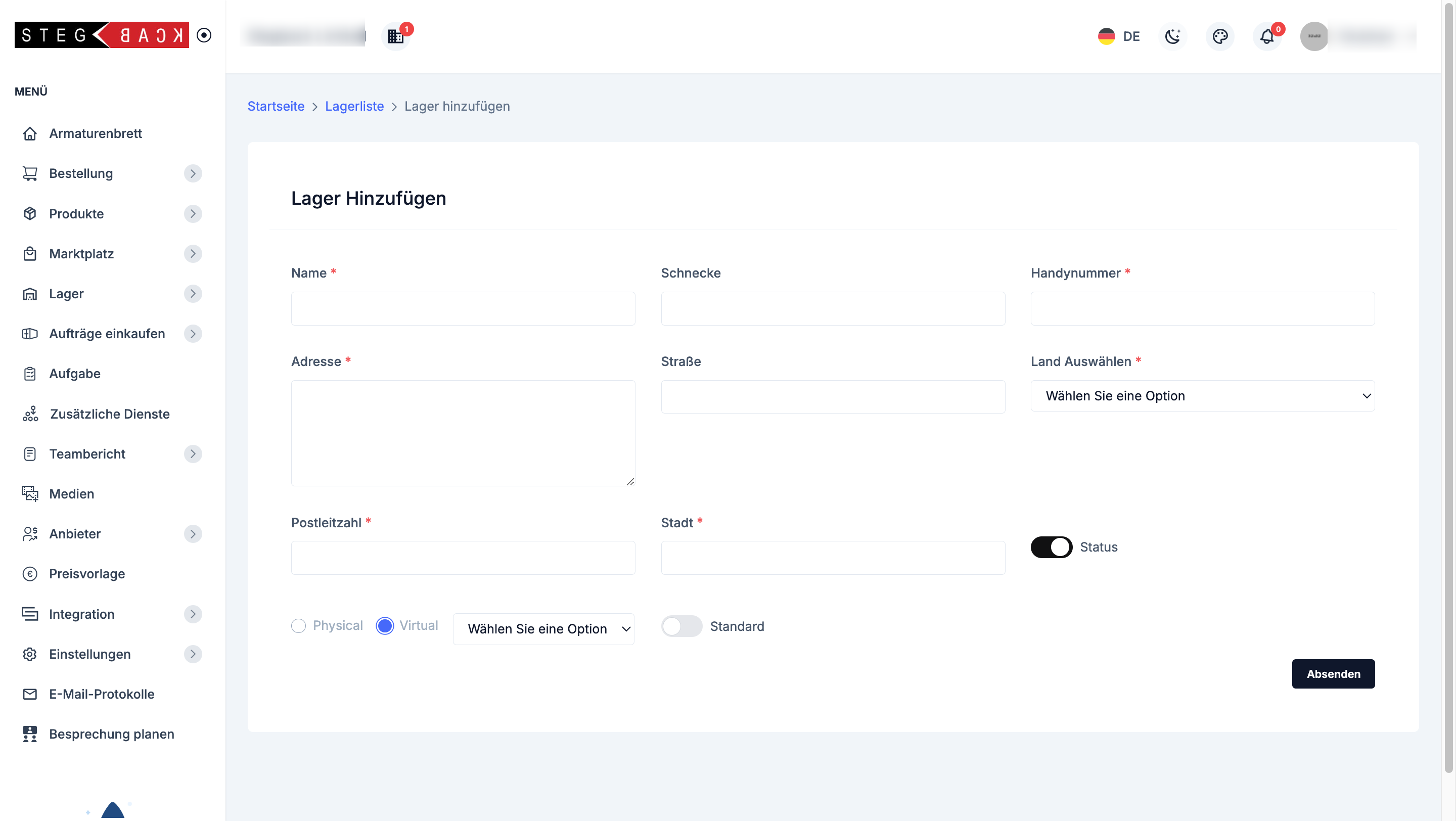
Formularfelder:
- Name:
Geben Sie den Namen des Lagers ein. Der Name sollte einzigartig und beschreibend sein, insbesondere wenn Sie mehrere Lager verwalten. Wenn sich das Lager beispielsweise in Berlin befindet, könnten Sie es „Berlin Lager“ nennen. - Kontaktnummer:
Geben Sie die Kontaktnummer des Lagers an. Diese Nummer ist nützlich für die Kommunikation mit dem Lagerpersonal oder für Kunden, die bei Bedarf Kontakt aufnehmen möchten. - Adresse:
Geben Sie die vollständige Adresse des Lagers ein. Diese hilft bei der Lieferung und Sendungsverfolgung. - Straße:
Geben Sie den Straßennamen ein, in der sich das Lager befindet. Seien Sie so genau wie möglich, um sicherzustellen, dass die Adresse klar und korrekt ist. - Wählen Sie den Ländernamen aus:
Wählen Sie das Land aus, in dem sich das Lager befindet, aus dem Dropdown-Menü. Stellen Sie sicher, dass das Land mit dem physischen Standort des Lagers übereinstimmt. - Postleitzahl (PLZ):
Geben Sie die Postleitzahl des Lagerstandorts ein. Dies hilft bei der Logistik und dem Versand. - Stadt:
Geben Sie den Namen der Stadt an, in der sich das Lager befindet. - Status:
Wählen Sie den Status für das Lager aus. Wenn dieses Lager Ihr primärer oder Standardlagerort für Bestände sein soll, wählen Sie „Standard“. Andernfalls lassen Sie den Status unverändert.
Formular absenden
Sobald Sie alle erforderlichen Informationen eingegeben haben, klicken Sie auf die Schaltfläche „Absenden“. Dies speichert das neue Lager im System und Sie können es ab sofort für die Bestandsverwaltung, den Versand und die Auftragsabwicklung verwenden.
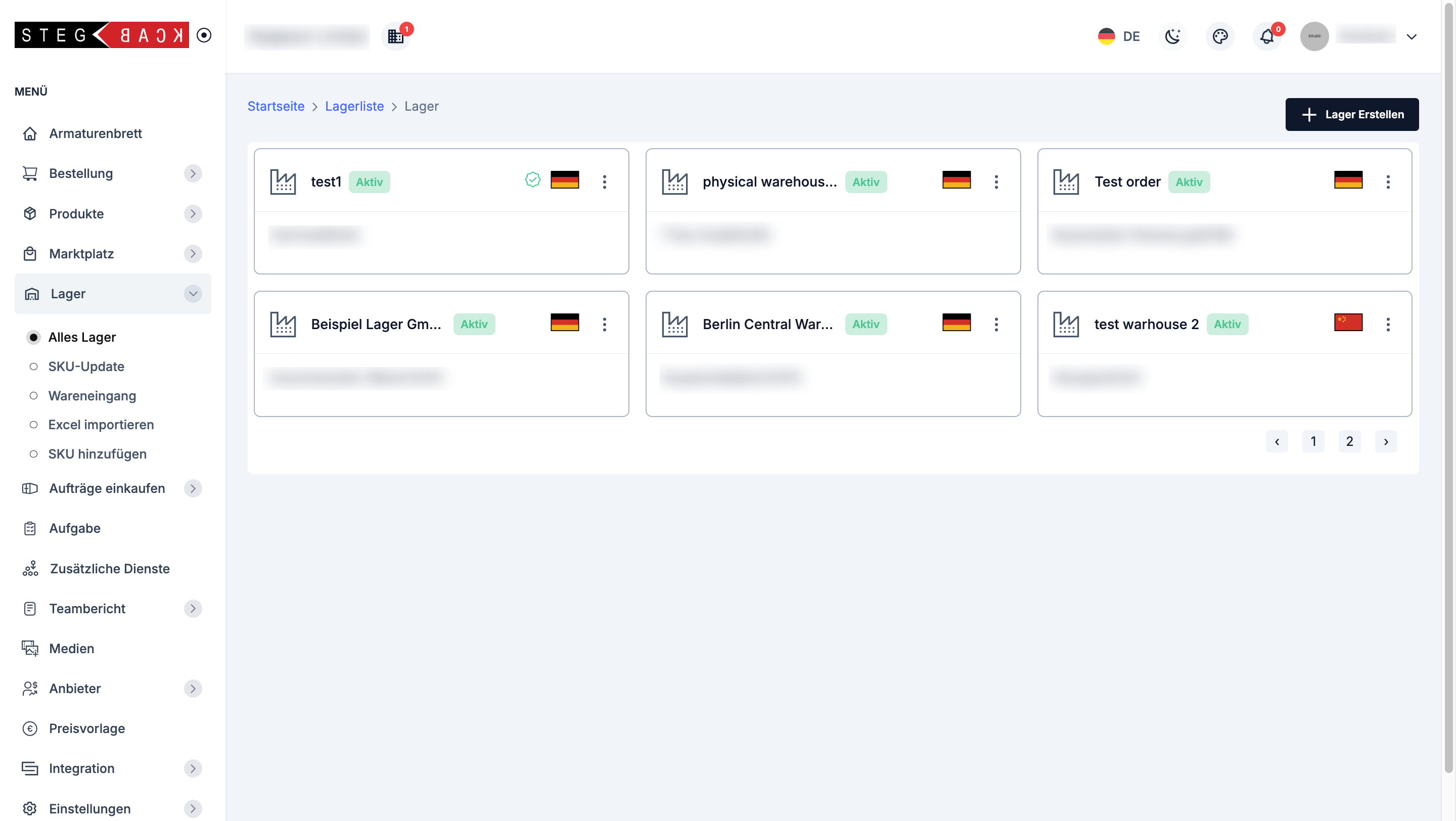
Tipps zur Lagerverwaltung
- Genauigkeit der Standortdaten: Stellen Sie sicher, dass alle Details wie Adresse, Stadt und Land korrekt ausgefüllt sind, um Liefer- oder Logistikprobleme zu vermeiden.
- Mehrere Lager: Wenn Sie mehrere Lager verwalten, stellen Sie sicher, dass Sie jedem Lager einen beschreibenden Namen zuweisen, wie „Berlin Lager“ oder „Lager #2“, um eine einfache Identifikation zu ermöglichen.
- Standardlager: Wenn dieses neue Lager Ihr Haupt- oder Zentralstandort für die Lagerung von Beständen sein soll, wählen Sie den Status „Standard“, damit das System diesen Standort für die Auftragsabwicklung priorisiert.
Durch die Befolgung dieser Schritte können Sie einfach neue Lager in Ihrem Stegback-Softwarekonto hinzufügen und so ein besser organisiertes und effizienteres Bestandsmanagement-System führen.
Recent Articles
-
vor 6 Monaten
-
vor 6 Monaten
-
vor 6 Monaten
-
vor 6 Monaten
-
vor 6 Monaten